【PS教程】快速制作肌理插画
1、 大面积的肌理效果添加(如背景):
选中“背景”图层,单击下图红框位置,添加图层样式
激活“渐变叠加”,渐变颜色设置为背景色到白色,白色透明度为0,参数如下图所示(敲黑板,这里的混合模式要选“溶解”才会得到预期的效果哦~):
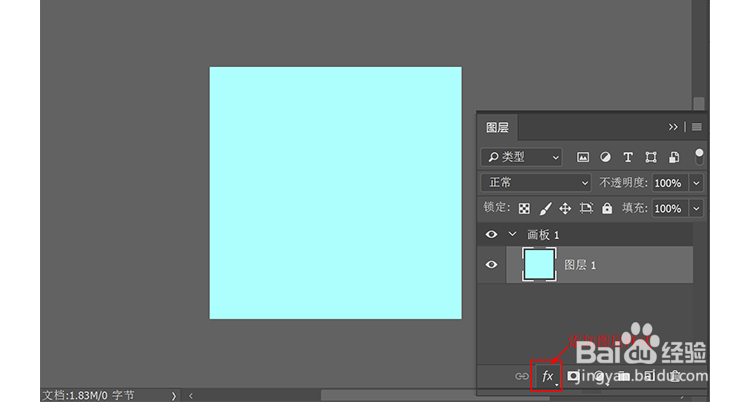

2、完成上面所有步骤后,恭喜你,背景完成了,掐指一算,背景效果应该是下图这样滴:

3、 小面积的肌理效果添加:
人物身上的肌理效果主要是借助“喷枪硬边高密度粒状”笔刷画出来。这个方法比较适宜进行小面积的肌理效果添加,相较于上一种方法灵活。废话少说,上操作——
这里以头发的肌理效果效果为例。
先在头发上面创建新图层(即下图显示的“图层2”),随后按住alt键,将鼠标移到“图层2”与“后头发”两图层之间,单击,创建剪贴蒙版。
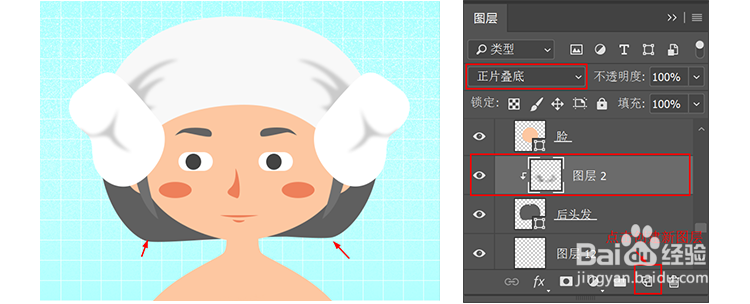
4、激活画笔工具,选取“喷枪硬边高密度粒状”笔刷。
不知道怎么找这画笔的童鞋可以跟着下图操作,使所有笔刷以大列表的形式展示,从中找到“喷枪硬边高密度粒状”笔刷。
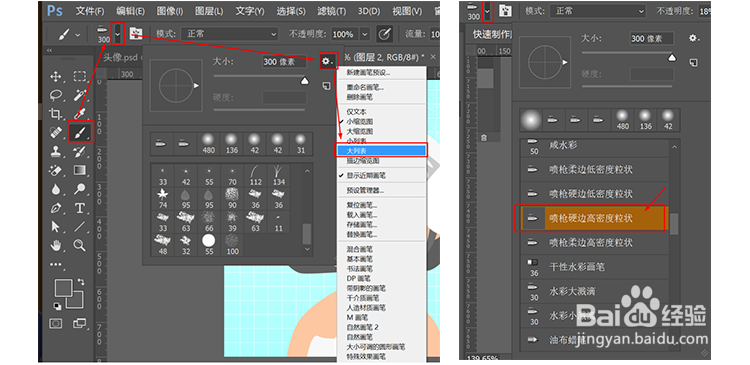
5、将笔刷大小调到最大,前景色设为与头发颜色同色(我这里是通过设置“图层2”的混合模式为“正片叠底”来使颜色变暗),稍微刷出肌理感即可,效果如下图
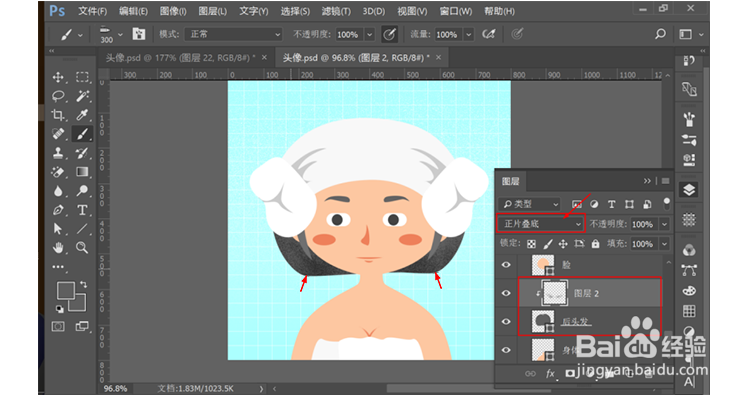
6、剩下的都是用上面教到的方法来做的,不满意的地方可以通过改变图层的透明度来进行调节。
好咯,本教程来到这里已经是尾声了,还不快打开PS制作属于自己的肌理插画~

声明:本网站引用、摘录或转载内容仅供网站访问者交流或参考,不代表本站立场,如存在版权或非法内容,请联系站长删除,联系邮箱:site.kefu@qq.com。
阅读量:160
阅读量:35
阅读量:66
阅读量:42
阅读量:25